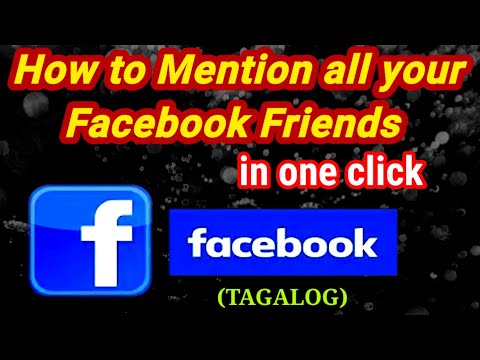Itinuturo sa iyo ng wikiHow na ito kung paano maiwasang lumitaw ang mga ad na "Iminungkahing Post" ng Facebook sa iyong News Feed habang ginagamit ang Facebook sa isang computer, pati na rin kung paano alisin ang mga indibidwal na iminungkahing post nang manu-mano sa parehong mga desktop at mobile na bersyon ng Facebook. Dahil ang pagharang sa mga iminungkahing post ay nangangailangan ng paggamit ng isang ad-blocker, hindi mo maaaring harangan ang lahat ng iminungkahing mga post sa Facebook mobile app.
Mga hakbang
Paraan 1 ng 3: Pag-block sa Lahat ng Mga Post sa AdBlock Plus

Hakbang 1. I-install ang Adblock Plus sa iyong browser
Kung wala ka pang Adblock Plus, i-install ito sa iyong paboritong browser bago magpatuloy.
Ang ad-blocker na iyong ginagamit ay dapat na Adblock Plus

Hakbang 2. I-click ang icon na Adblock Plus
Ito ay kahawig ng isang icon ng red stop sign na may nakasulat na "ABP" dito sa kanang bahagi sa itaas ng window. Lilitaw ang isang drop-down na menu.
- Sa Chrome, maaari mo munang i-click ⋮ sa kanang sulok sa itaas ng bintana.
- Sa Microsoft Edge, kakailanganin mong mag-click ⋯ sa kanang sulok sa itaas, mag-click Mga Extension sa menu, at i-click AdBlock Plus.

Hakbang 3. I-click ang Opsyon
Mahahanap mo ito malapit sa ilalim ng drop-down na menu. Ang pag-click dito ay mag-uudyok sa tab na "Mga Opsyon" ng Adblock Plus na magbukas.

Hakbang 4. I-click ang Idagdag ang iyong sariling tab na mga filter
Ito ay isang kulay abong pindutan malapit sa tuktok ng pahina.
Sa Firefox, i-click sa halip ang Advanced tab sa kaliwang bahagi ng pahina.

Hakbang 5. Kopyahin ang iminungkahing script ng pag-block sa post
Piliin ang code na nakalista sa hakbang na ito, pagkatapos ay pindutin ang Ctrl + C (Windows) o ⌘ Command + C (Mac): facebook.com ## DIV [id ^ = "substream_"]._5jmm [data-dedupekey] [data-cursor] [data-xt] [data-xt-vimpr = "1"] [data-ftr = "1"] [data-fte = "1"]

Hakbang 6. Ipasok ang iskrip
I-click ang patlang ng teksto na "Magdagdag ng filter" malapit sa tuktok ng pahina ng Adblock Plus, pagkatapos ay pindutin ang Ctrl + V (Windows) o ⌘ Command + V (Mac) upang i-paste ang nakopyang code sa patlang ng teksto.
Sa Firefox, mag-scroll pababa at mag-click Mga Filter ng EDIT, pagkatapos ay i-paste ang script sa kahon ng teksto na "Aking listahan ng filter."

Hakbang 7. I-click ang + Magdagdag ng filter
Nasa kanan ng script.
Sa Firefox, mag-click ka I-SAVE sa halip

Hakbang 8. I-restart ang iyong browser
Isara at muling buksan ang iyong browser upang maipatapos ang mga pagbabago. Dapat na harangan ng iyong extension ng Adblock Plus ang mga iminungkahing post (kasama ang iba pang mga ad) sa Facebook.
Maaaring tumagal ng ilang minuto ang Adblock Plus upang matukoy at harangan ang bawat ad sa Facebook, kaya maging matiyaga at pigilin ang pag-refresh ng iyong pahina sa Facebook sa loob ng ilang minuto
Paraan 2 ng 3: Pag-aalis ng Indibidwal na Mga Post sa Desktop

Hakbang 1. Buksan ang Facebook
Pumunta sa sa iyong browser. Bubuksan nito ang iyong Facebook News Feed kung naka-log in ka.
Kung hindi ka naka-log in, ipasok ang iyong email address at password sa kanang bahagi sa itaas ng pahina bago magpatuloy

Hakbang 2. Maghanap ng isang iminungkahing post
Mag-scroll sa iyong pahina ng News Feed hanggang sa makita mo ang isang "Iminumungkahing Post" na ad.

Hakbang 3. I-click ang ⋯
Nasa kanang-itaas na kanang bahagi ng iminungkahing post. Lilitaw ang isang drop-down na menu.

Hakbang 4. I-click ang Itago ang ad
Ang pagpipiliang ito ay nasa drop-down na menu.

Hakbang 5. Pumili ng isang dahilan
Kapag na-prompt, suriin ang isa sa mga sumusunod na pagpipilian:
- Hindi ito nauugnay sa akin
- Patuloy kong nakikita ito
- Ito ay nakaliligaw, nakakasakit o hindi naaangkop

Hakbang 6. I-click ang Magpatuloy
Ito ay isang asul na pindutan sa ilalim ng window.
Kung pinili mo Ito ay nakaliligaw, nakakasakit o hindi naaangkop sa window, kakailanganin mong suriin muna ang isang karagdagang dahilan.

Hakbang 7. I-click ang Tapos na kapag na-prompt
Hindi mo na dapat makita ang napiling ad.
Paraan 3 ng 3: Pag-aalis ng Indibidwal na Mga Post sa Mobile

Hakbang 1. Buksan ang Facebook
I-tap ang icon ng Facebook app, na kahawig ng isang puting "f" sa isang madilim na asul na background. Bubuksan nito ang News Feed kung naka-log in sa Facebook.
Kung hindi ka naka-log in, ipasok ang iyong email address at password bago magpatuloy

Hakbang 2. Maghanap ng isang iminungkahing post
Mag-scroll sa iyong News Feed hanggang sa makahanap ka ng isang "Iminumungkahing Post" na ad.

Hakbang 3. I-tap ang ⋯
Nasa kanang sulok sa itaas ng ad. Ang paggawa nito ay mag-uudyok sa isang pop-up menu.

Hakbang 4. I-tap ang Itago ang ad
Ang pagpipiliang ito ay nasa pop-up menu. Agad na mawawala ang ad.

Hakbang 5. I-tap ang Itago ang lahat ng mga ad mula sa [pangalan]
Dapat itong lumitaw sa gitna ng pahina. Pipigilan nito ang poster ng ad na muling lumabas sa iyong News Feed, na may tanging pagbubukod kung nagustuhan mo ang kanilang pahina.
- Halimbawa, maaari kang mag-tap Itago ang lahat ng mga ad mula sa Nike upang maiwasan ang mga ad mula sa Nike sa hinaharap, ngunit makikita mo pa rin ang mga post ng Nike kung susundin mo ang kanilang pahina sa Facebook.
- Maaaring wala kang pagpipiliang ito sa Android.